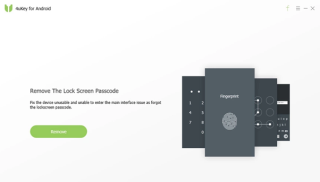Oh! La pantalla del teu telèfon està trencada? Fa mal, ho sé. Tots hi hem estat! La pantalla del mòbil trencada o trencada és realment un malson per a tothom. Sense la pantalla tàctil adequada, no podeu navegar, lliscar, enviar textos ni realitzar cap tasca al vostre telèfon. Aquesta és exactament la situació, especialment quan la funció de pantalla tàctil s'ha destruït completament. Tanmateix, aquesta no és la pitjor part!
L'escenari és que el vostre dispositiu està bloquejat amb un PIN o un patró i ara no respon quan introduïu la contrasenya. No importa si heu decidit substituir la pantalla o comprar un telèfon nou, el més important és desbloquejar-lo i crear una còpia de seguretat de tots els fitxers.
Afortunadament, hem creat alguns trucs útils que us ajudaran a evitar la contrasenya de la pantalla de bloqueig quan la pantalla estigui trencada.

Com accedir al telèfon Android amb la pantalla trencada?
Si el vostre telèfon no respon als vostres desplaçaments a causa d'una pantalla trencada o potser per motius desconeguts. Hauríeu de seguir aquesta guia "Com accedir al telèfon Android amb la pantalla trencada" perquè torni a funcionar. Aquí estem parlant de tres mètodes que segurament us ajudaran a fer front a la pantalla trencada del vostre telèfon.
Mètode 1: Ús d'una aplicació d'eliminació de pantalla
No importen els motius quan no pots desbloquejar el dispositiu. Però una eina intel·ligent com Tenorshare 4uKey Android Unlocker pot ajudar a evitar la pantalla de bloqueig en uns instants. Ve amb capacitats per eliminar qualsevol bloqueig de PIN/contrasenya/patró/empremta digital, de manera que pugueu accedir a la pantalla trencada del vostre telèfon sense cap contrasenya.
Baixeu 4uKey Android Unlocker aquí
Nota: abans de començar amb aquest procés, tingueu en compte que el procés esborraria totes les vostres dades del vostre dispositiu.
Dispositius compatibles: Samsung Galaxy S7/S7 Edge, S6/S6 Edge/S5/S4/S3, Galaxy Note 5/Note 4/Note 3/Note 2, Galaxy Nexus, Samsung Galaxy Tab, etc.

Per tant, comencem a ometre la pantalla de bloqueig d'Android:
- Baixeu i inicieu el programari al vostre PC > connecteu el vostre dispositiu Android mitjançant un cable USB. El programa descarregarà instantàniament un controlador per al vostre telèfon.
- Un cop fet, el programari us demanarà un missatge sempre que el vostre dispositiu Android estigui connectat correctament.
- Un cop connectat el telèfon, feu clic al botó "Elimina" per desactivar la pantalla de bloqueig.
- Permet que 4uKey Android Unlocker esborri totes les teves dades, de manera que pugui començar a eliminar la pantalla de bloqueig.
- Un cop finalitzat el procés d'eliminació, el següent pas és introduir el telèfon al mode de recuperació . Per fer-ho: premeu llargament el botó d'engegada per apagar el vostre dispositiu > premeu llargament el botó Baixar el volum, el botó d'encesa i d'inici simultàniament > el vostre dispositiu entrarà en mode de recuperació.
- Restabliment de fàbrica del telèfon i reiniciar el dispositiu per iniciar sessió a la pantalla del telèfon trencat.
MÈTODE 2: mitjançant Android Debug Bridge (ADB)
Per als lectors que no saben què és Android Debug Bridge (ADB), és una eina de línia d'ordres que ajuda els usuaris a comunicar-se amb el vostre telèfon a través del vostre sistema. L'eina és utilitzada principalment per usuaris avançats.
Coses que necessiteu:
- Un ordinador
- Cable USB
- SDK d'Android
- I el més essencial, una opció de depuració USB activada al vostre telèfon Android
Llegiu també: -
5 millors aplicacions per controlar la brillantor de la pantalla... La brillantor de la pantalla inadequada pot tenir un gran impacte en els vostres ulls i la vostra salut. Així que no t'estresses i descarrega'n un...
Si la depuració USB ja està activada al dispositiu, ja estàs a punt. Però si està desactivat, aquest mètode no funcionarà.
Pas 1- Baixeu un fitxer SDK d'Android compatible . Feu clic aquí per trobar el correcte per a vosaltres.
Nota: si teniu una màquina de 32 bits, busqueu un element de 32 bits, en cas contrari, descarregueu 64 bits.
Pas 2: connecteu el vostre telèfon amb l'ordinador mitjançant un cable USB i inicieu el símbol del sistema . (Vés al menú de cerca > escriviu Cmd > premeu Enter)
Pas 3: ara heu de canviar el directori on es troben els fitxers SDK. Probablement, la ubicació seria les eines de la plataforma a la carpeta d'Android. Per tant, introduïu el següent a l'indicador d'ordres:
Cd C:/android/platform-tools
Pas 4: segueix escrivint l' ordre "dispositius adb" i premeu Enter.
Pas 5- Un cop reconegut el vostre dispositiu, se us mostraran alguns números a la finestra CMD.
Pas 6: escriviu algunes ordres més i executeu-les immediatament una darrere l'altra.
text d'entrada d'adb shell 1234
Keyevent d'entrada de shell 66
Nota: a l'ordre anterior, heu de substituir "1234" per la contrasenya del vostre telèfon!
Font de la imatge: tenorsshare
Si en cas que heu bloquejat el telèfon amb un patró, haureu de fer uns quants passos més per desbloquejar la pantalla trencada d'Android.
adb shell
cd
/data/data/com.android.providers.settings/databases
Configuració de sqlite3. db
actualitzar el valor establert del sistema = 0 on
name= 'lock_pattern_autolock;
actualitza el valor establert del sistema=0 on
name='lockscreen.lockedoutpermanently';
.sortir
Sortida
reinici de l'adb
L'execució de l'ordre esmentada us ajudarà a restablir la contrasenya del patró. Si no, proveu d'introduir l'última ordre:
adb shell rm
/data/system/gesture.key
Això és!
Si aquest mètode es realitza correctament, el vostre telèfon es desbloquejarà immediatament! Per tant, podeu començar a fer còpies de seguretat!
Llegiu també: -
Les millors aplicacions de còpia de seguretat de contactes per a Android Moltes vegades, perdem tots els nostres contactes i no podem fer res perquè el procés de còpia de seguretat de contactes...
MÈTODE 3: Amb l'ajuda del ratolí USB
Què passa si no teniu l'opció de depuració USB activada? No et desanimis, aquí tens una solució per desbloquejar la pantalla trencada d'Android.
Coses que necessiteu:
- Cable OTG
- I això és tot!
Abans de continuar amb els passos, assegureu-vos que teniu un telèfon que de manera predeterminada admeti USB OTG, si no, aquest mètode no us ajudarà.
Font de la imatge: jihsoft
Pas 1: connecteu un cable OTG al port micro USB del vostre telèfon.
Pas 2- Ara connecteu el ratolí USB a l'altra part del cable. Quan el ratolí i el telèfon estiguin connectats correctament, observareu un punter del ratolí sota les ratlles trencades de la pantalla.
Pas 3: utilitzeu el ratolí per dibuixar el patró per desbloquejar el dispositiu.
Ara comença a crear còpies de seguretat de totes les teves coses importants i restaura-les al teu nou telèfon intel·ligent !
Llegiu també: -
Com tractar amb el vostre iPhone, quan... Apreneu tres maneres d'apagar el telèfon quan les coses normals no funcionen, proveu-les i feu-nos-ho saber, quin...
Com accedir a l'iPhone amb la pantalla trencada?
Per accedir al vostre iPhone amb una pantalla trencada , primer heu de saltar la pantalla de bloqueig. I per fer-ho:
Mètode 1- Ús de l'aplicació d'eliminació de pantalla de tercers
Com heu vist com Tenorshare 4uKey Android Unlocker va resultar ser la nostra millor aposta per evitar la pantalla de bloqueig . El desbloqueig de bypass de la pantalla de l'iPhone també funciona de manera eficaç per eliminar les contrasenyes, Touch ID o Face ID.
Per evitar el bloqueig de pantalla trencat de l'iPhone, utilitzant Tenorshare 4uKey, seguiu els passos següents:
- Baixeu 4uKey per al vostre Mac > Inicieu el programa i seleccioneu l'opció "Desbloquejar la contrasenya de la pantalla de bloqueig".
- Connecteu el vostre iPhone al vostre Mac per permetre que 4uKey Screen Unlocker detecti el vostre dispositiu.
- Un cop detectat, feu clic al botó Inici a la interfície principal, de manera que es pugui descarregar un paquet de microprogramari al vostre dispositiu.
- Un cop finalitzada la descàrrega , feu clic al botó "Desbloqueja ara" per iniciar el procés d'eliminació de la pantalla de bloqueig.
De manera similar a l'Android Unlocker de Tenorshare, la seva aplicació per a iPhone també suprimirà totes les vostres dades del vostre dispositiu, però l'aplicació us podria ajudar a tornar a iniciar sessió al vostre dispositiu!
Mètode 2: accediu al vostre iPhone amb una pantalla trencada enganyant Siri
Pas 1: manteniu premut el botó d'inici per activar Siri. Quan aparegui l' assistent personal , digueu "Activa VoiceOver"
Pas 2: premeu el botó d'inici dues vegades per obtenir la pantalla de contrasenya.
Pas 3: ara utilitzeu la part de la pantalla que respon al toc, feu lliscar cap a l'esquerra ia la dreta per moure el cursor de VoiceOver. En cas que no pugueu veure la pantalla, no us preocupeu, VoiceOver dirà que el botó està seleccionat.
Pas 4: quan el cursor estigui al següent número de contrasenya, toqueu dues vegades per "tocar" el número de contrasenya seleccionat.
Pas 5: un cop introduïda la contrasenya correcta, el vostre iPhone es desbloquejarà> connecteu-lo a l'ordinador i utilitzeu VoiceOver per tocar "Confia" al quadre de diàleg que apareix.
Pas 6: creeu les vostres còpies de seguretat multimèdia a iTunes!
Espero que aquest procés hagi ajudat a recuperar dades de l'iPhone trencat.
Linia inferior
Els telèfons trencats o esquerdats s'han de manejar amb molta cura per no fer-los malbé més. Esperem que trobeu aquests mètodes molt fàcils d'utilitzar perquè pugueu accedir a tots els vostres fitxers i dades per a una futura restauració .
Feliç desbloqueig! ?